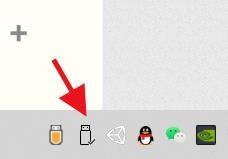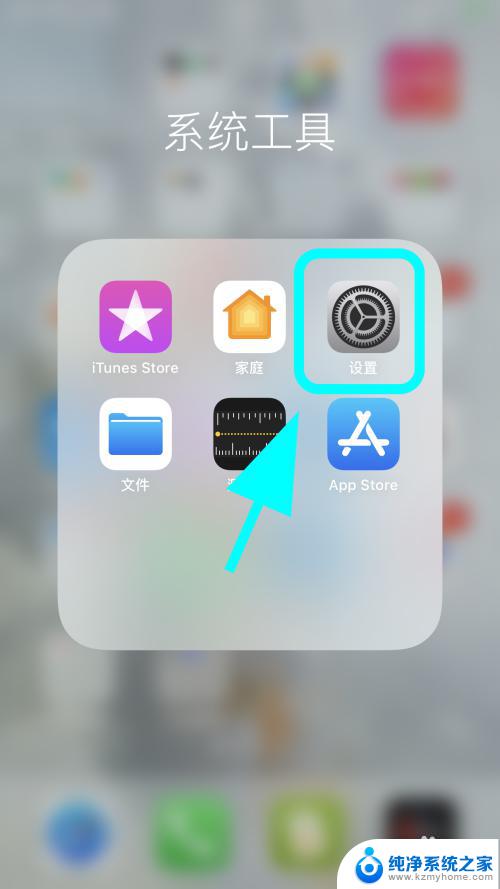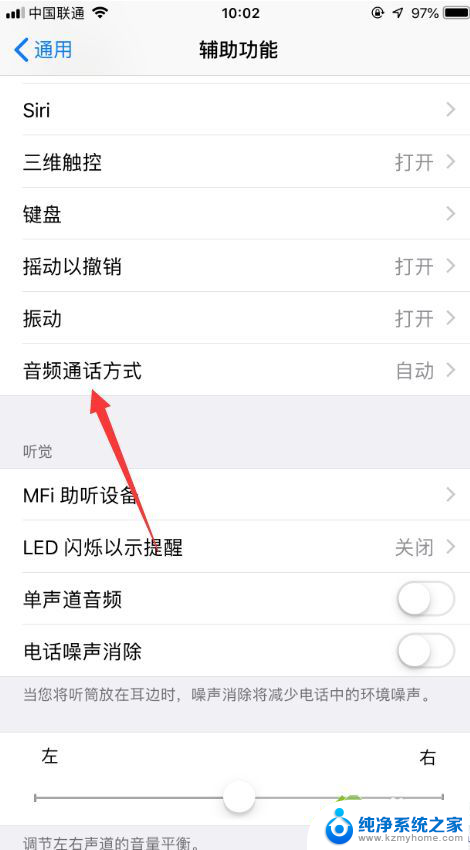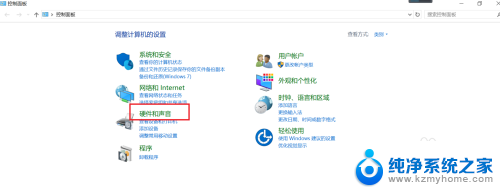dell笔记本插上耳机还是外放 戴尔电脑耳机插入笔记本仍然无声
更新时间:2023-12-03 16:45:37作者:xiaoliu
一位朋友向我咨询了一个问题:为什么他的Dell笔记本电脑在插上耳机后,无论怎么调节音量,却依然无法获得任何声音?我深感好奇,于是进行了一番调研,经过一番查找和尝试,我发现这个问题并非个例,而是一些Dell笔记本电脑用户普遍面临的困扰。是什么原因导致了这一现象呢?本文将探索这个问题并提供可能的解决方案。
方法如下:
1.如图所示,我们在戴尔电脑上插入耳机后。会弹出提示框,我们选择我们插入的设备,点击确定后电脑就不会外放了。
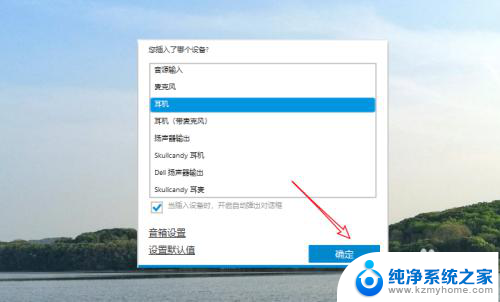
2.要是我们插入电脑后没有弹出提示框,而且电脑还在外放。我们需要打开我的电脑,点击打开C盘
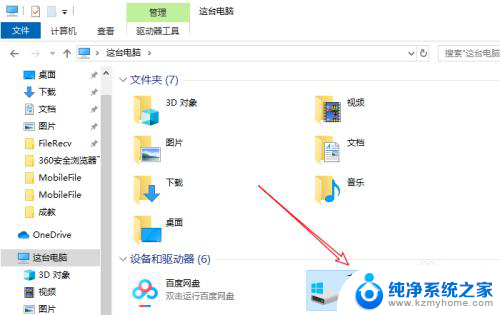
3.然后我们依此点击打开program files——Realtek——audio——HDA,如图所示
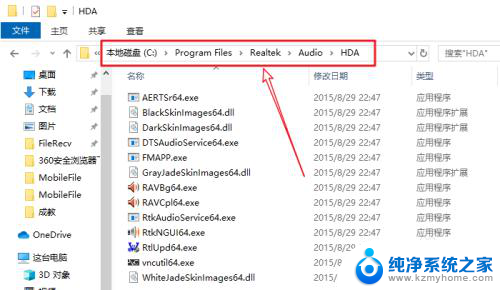
4.打开该文件夹后,找到RtkNGUI64这个应用程序,我们双击打开
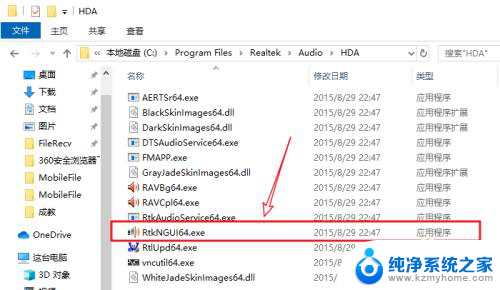
5.打开Dell Audio后,我们点击高级——插孔信息。勾选当插入设备时,自动开启弹出对话框
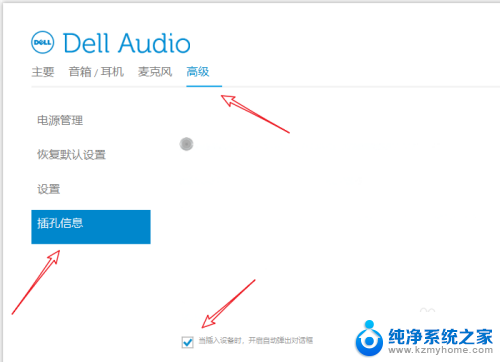
6.然后我们勾选自己对应插入的设备,点击确定即可
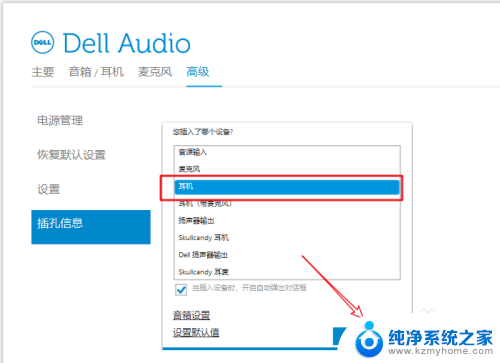
以上就是dell笔记本插上耳机还是外放的全部内容,如果你遇到这种情况,可以按照以上步骤解决,非常简单快速。